완성 모습
freehand line tool로 호박을 그립니다. (smoothing 70)
원하는 형태로 조절해 보세요.
(형태를 복제해 도큐먼트 바깥에 놓습니다. 차후에 호박의 질감에 사용하게 됩니다.)
호박의 주름을 그립니다.
주름을 복제하고 방향을 바꿉니다. (H키)
두개의 주름에 Extensions>Generate From Path>Interpolate를 적용 합니다.
주름의 모양을 만져 줬습니다.
호박에 그라디언트를 적용합니다.
블러와 투명도를 조절 합니다.
주름 레이어를 가립니다.
새로운 레이어를 만들고 하이라이트와 그림자를 그립니다.
투명도와 블러를 적용 합니다.
주름 레이어를 보이게 합니다.
선을 두개로 복제 합니다.
두개의 선을 shift키를 누른 상태로 선택하고 CTRL + K로 연합 합니다.
선의 끝 점을 선택하고 join selected nodes를 선택해 이어 줍니다.
형태가 만들어 졌습니다.
형태가 만들어 졌습니다.
형태를 제자리에 복제 합니다. (Ctrl+C 후에 Ctrl+Alt+V)
edit paths by nodes툴로 복제된 형태의 선을 끄집어 냅니다.
형태에 하이라이트와 그림자를 그라디언트로 적용 합니다.
새로운 레이어를 만들어 호박 레이어 위에 위치 시킵니다.
도큐먼트 밖에 복제해 놓은 형태를 가져 옵니다.
두개의 형태를 중첩 시킵니다.
도큐먼트 밖에 복제해 놓은 형태를 가져 옵니다.
두개의 형태를 중첩 시킵니다.
오렌지색을 고르고 Filters>Texture>Rough Paper를 적용 합니다.
(Filters>Filter Editor > rough paper filter에서 거칠기를 조절할 수 있습니다.)
screen모드와 투명도로 자연스럽게 합성합니다.
줄기 레이어를 만듭니다.
어두운 녹색/회색을 위에서 아래로 적용
하이라이트와 그림자를 그립니다.
호박 밑에 그림자를 그립니다.
하이라이트를 추가 합니다.
본문은 http://tutorialgeek.blogspot.com/2010/11/draw-pumpkin-using-inkscape.html의 내용을 번역 및 수정 하였습니다.

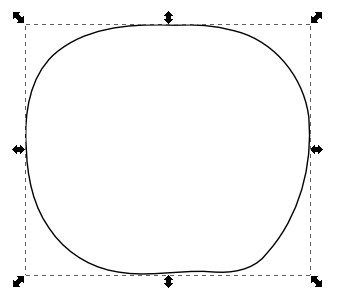












댓글 없음:
댓글 쓰기